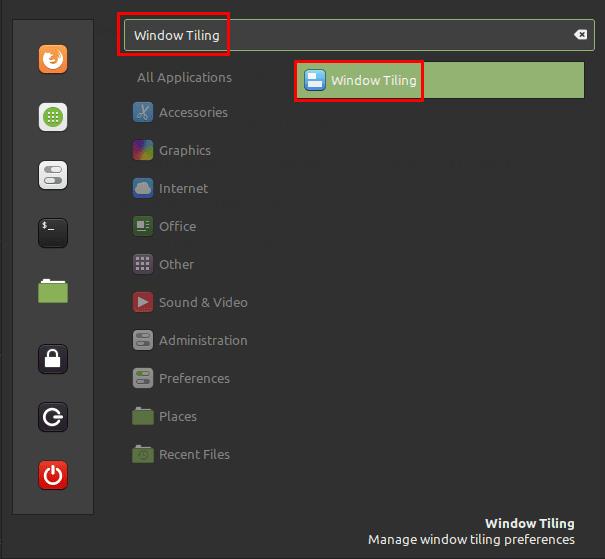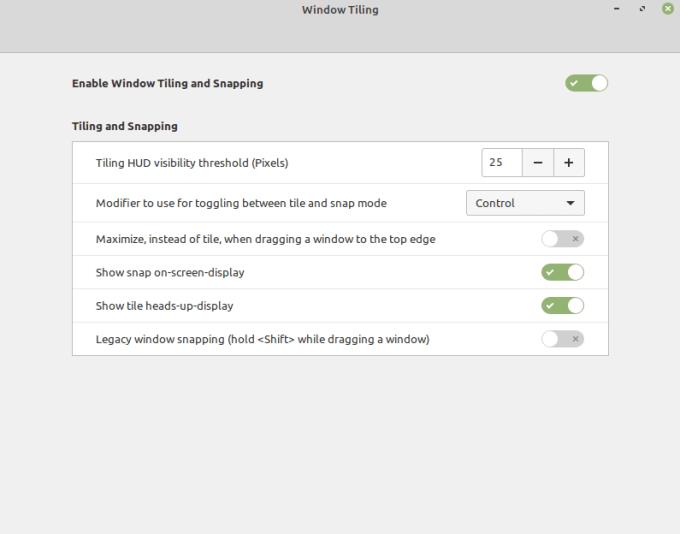Viens no veidiem, kā maksimāli izmantot ekrāna pikseļus, ir novietot vairākus logus blakus. Logu flīzēšana ir funkcija, kas palīdz novietot logus tā, lai to malas pieskartos ekrāna malām un viena otrai, nevis vienkārši novietotu logu aptuveni ekrāna malas tuvumā.
Šī pieeja ļauj vislabāk izmantot ekrāna vietu un ļauj novietot divus logus blakus vai vertikāli vienu virs otra. Varat arī ielīmēt četrus logus, lai vienā no stūriem aizņemtu ceturtdaļu ekrāna. Tas darbojas arī tad, ja vēlaties, piemēram, aplīmēt trīs logus, pa vienam katrā kreisajā stūrī un vienu, kas aizņem monitora labo pusi.
Pēc noklusējuma logu flīzēšana ir iespējota operētājsistēmā Linux Mint, tomēr varat izvēlēties konfigurēt flīzēšanas opcijas vai pilnībā atspējot šo funkciju. Lai to izdarītu, nospiediet taustiņu Super, pēc tam ierakstiet “Window Tiling” un nospiediet taustiņu Enter.
Padoms. Atslēga “Super” ir nosaukums, ko daudzi Linux izplatījumi izmanto, lai atsauktos uz Windows taustiņu vai Apple taustiņu “Command”, vienlaikus izvairoties no jebkāda preču zīmju problēmu riska.
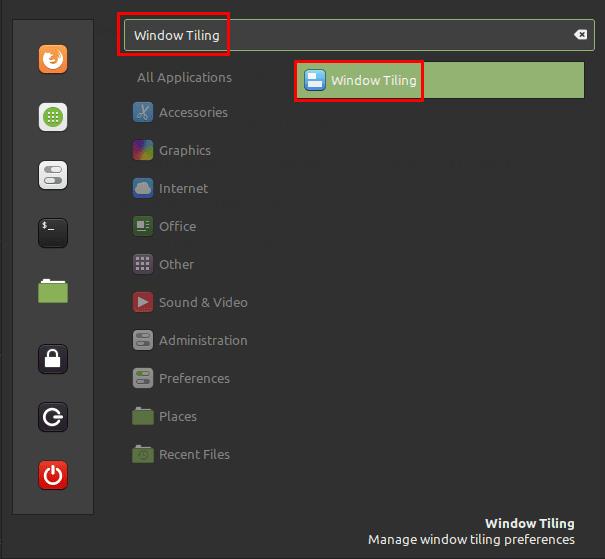
Nospiediet taustiņu Super, pēc tam ierakstiet “Window Tiling” un nospiediet taustiņu Enter.
Ja vēlaties pilnībā atspējot logu flīžu ieklāšanu, varat to izdarīt, noklikšķinot uz augšējā slīdņa, kas apzīmēts ar nosaukumu “Iespējot logu flīzēšanu un fiksēšanu”, pozīcijā “Izslēgts”.
Pirmā galvenā opcija “Flīzēšanas HUD redzamības slieksnis (pikseļi)” ļauj konfigurēt, cik plati ir zaļie indikatori ekrāna malās, kas parāda, kā tiks veidots logs, uz kura noklikšķināt un velkot.
“Modifikators, ko izmantot, lai pārslēgtos starp mozaīkas un fiksēšanas režīmu” ļauj izvēlēties, kādu karsto taustiņu (ja tāds ir) izmantot, lai pārslēgtos no loga flīzēšanas uz tā fiksēšanu. Varat izmantot nolaižamo lodziņu, lai izvēlētos Control, Shift, Alt, Super un atspējotu snap režīma funkciju. Uzņemšanas režīms maina flīžu ieklāšanas darbību un ļauj maksimāli palielināt logu uztvert nofiksēto logu. Turot nospiestu taustiņu Ctrl, veidojot logu, tas tiek nofiksēts, jebkurš maksimizētais logs tiks izstumts no tā un pēc tam netiks aizņemta tā pati vieta.
Piemēram, ja logs ir maksimizēts un logs ir iestatīts augšējā kreisajā stūrī, palielinātais logs nemainās. Ja nofiksējat logu augšējā kreisajā stūrī, nevis ieklājat to, maksimizētais logs un visi turpmākie palielinātie logi aizpildīs ekrāna apakšējo pusi. Pilnekrāna saturs, piemēram, video, joprojām aizņems visu ekrānu.
Pēc noklusējuma, velkot logu uz ekrāna augšdaļu, tas mēģinās pārvietot uz ekrāna augšējo pusi; ja mēģināsit pārvietot peli mazliet tālāk, tas pārslēgsies uz maksimizāciju. Varat novērst, ka tas tiek piedāvāts pārvietot uz ekrāna augšējo pusi, iespējojot iestatījumu “Maksimizēt, nevis flīzes, velkot logu uz augšējo malu”.
“Show Snap on-screen-display” parāda atgādinājumu par snap režīma karsto taustiņu, kad vienu sekundi turat logu fiksējošā vietā. “Show tile heads-up-display”, šķiet, nav funkcionāls iestatījums, jo tā atspējošana neko nemaina, lai gan tā var būt kļūda pārbaudītajā Linux Mint versijā.
Opcija “Mantotā loga fiksēšana (turēšana, velkot logu)” iespējo mantoto logu fiksēšanas versiju, kurā jūs vienkārši pievienojat logu patvaļīgam režģim ekrānā. Pārbaudes laikā šis iestatījums bija ļoti aizkavējies un neveiksmīgs. Apvienojot to ar šīs funkcijas mantoto statusu, ieteicams šo konkrēto iestatījumu atspējot.
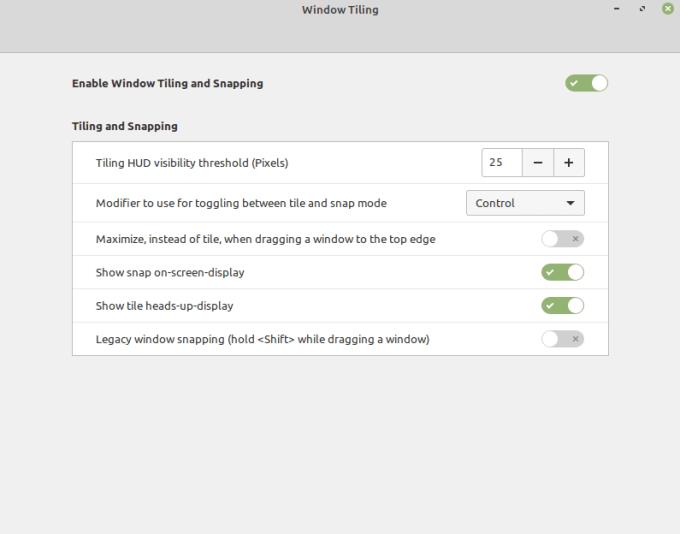
Konfigurējiet flīžu ieklāšanas iespējas atbilstoši savām personīgajām vēlmēm.